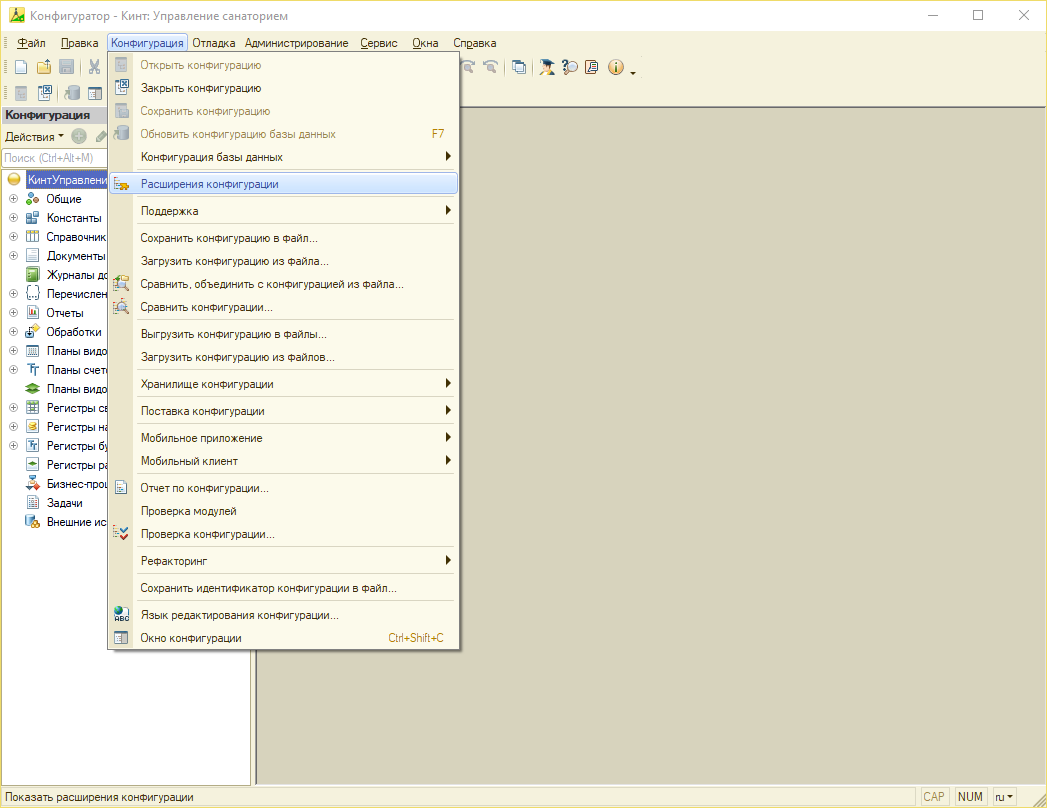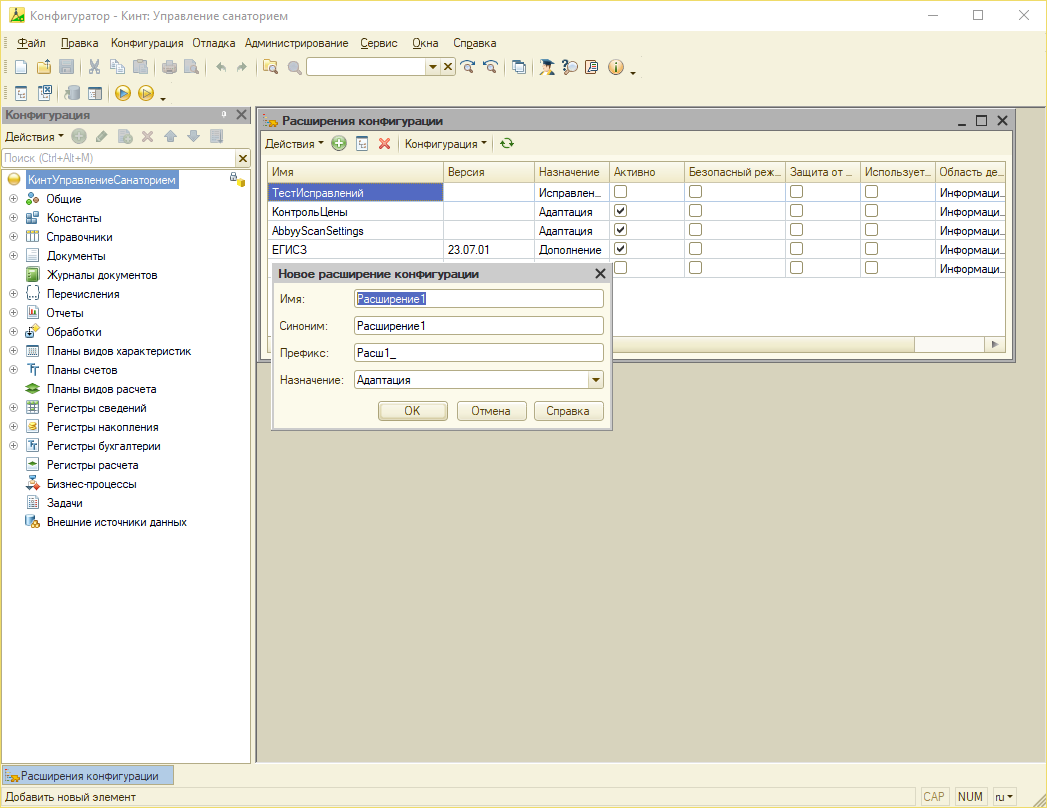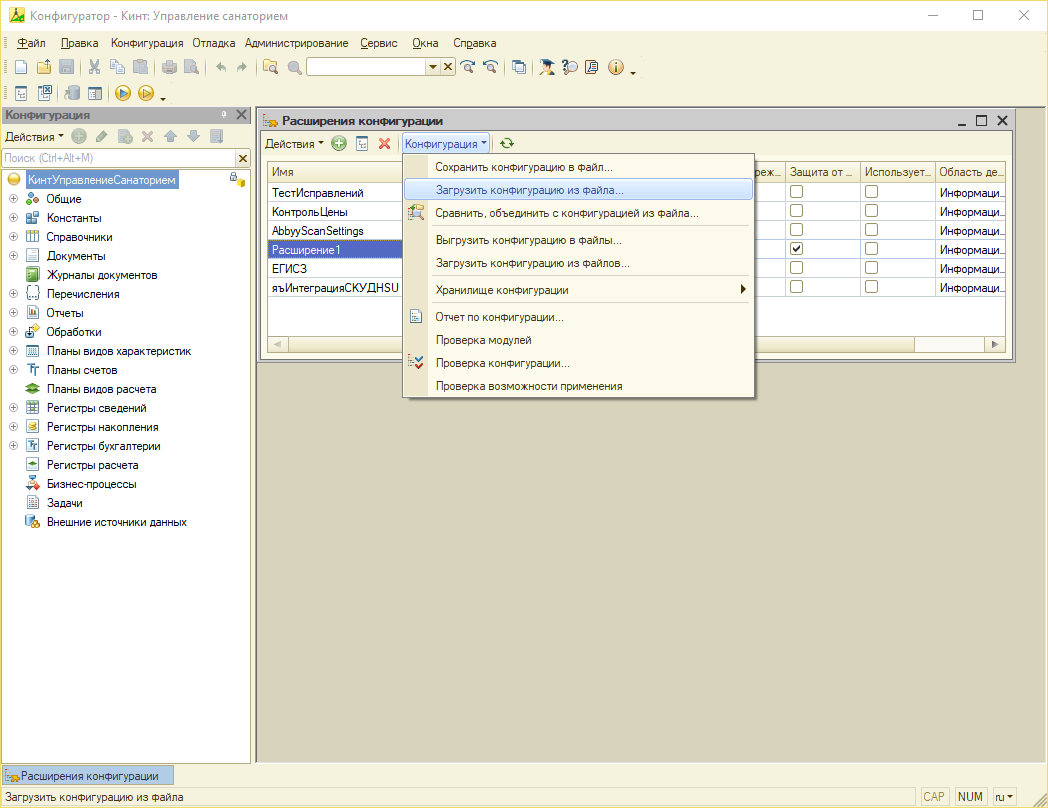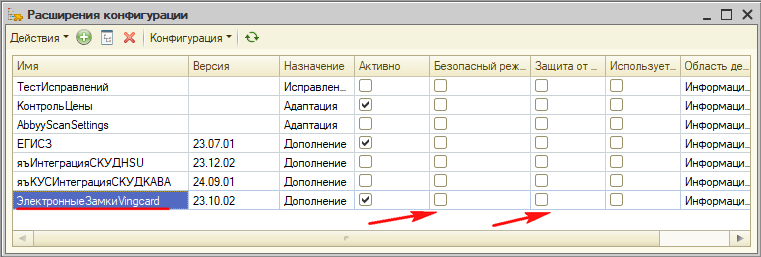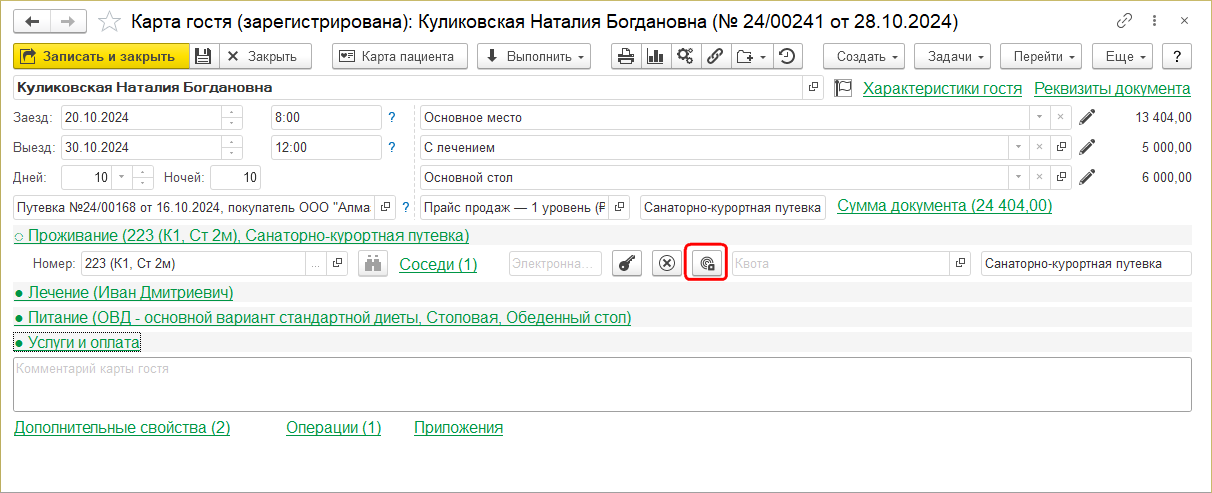Интеграция с электронными замками Norweq Vingcard (КУС)
В программе «Кинт: Управление санаторием» разработано расширение конфигурации, позволяющее взаимодействовать с системой электронных замков Norweq Vingcard.
Содержание
Инструкция для подключения
Настройка системы управления электронными замками
Установите и настройте программный продукт «VISION» — систему управления электронными гостиничными замками VingCard. В систему вносятся номерной фонд, группы и типы электронных карт, коды энкодеров-АСУ. Номерной фонд в «VISION» может быть записан в одном из форматов: «Код номера гостиницы» или «Код корпуса + Код номера гостиницы» (нумерация гостиничных номеров в «Кинт: Управление санаторием» и в системе «VISION» должна совпадать).
Установка расширения в 1С:Конфигураторе
- Запросите актуальное расширение у специалистов службы поддержки.
- Запустите 1С:Конфигуратор и в меню «Конфигурация» выберите пункт «Расширения конфигурации».
- В открывшемся окне нажмите кнопку «Добавить». Появится окно создания нового расширения конфигурации. Нажмите «ОК».
- Нажмите на созданное расширение, в меню «Конфигурация» выберите пункт «Загрузить конфигурацию из файла» и загрузите расширение из файла cfe.
- После загрузки отключите в расширении «Безопасный режим» и «Защиту от опасных действий».
- Запустите 1С в режиме предприятия.
Настройка в «Кинт: Управление санаторием»
Откройте карту гостя, перейдите в раздел «Проживание» и нажмите кнопку Управление картой VingCard:
В открывшейся форме «Запись карты VingCard» перейдите на закладку Настройки:
- Нажмите кнопку Установить компоненту.
- Укажите данные сервера систему управления электронных замков: адрес и порт.
- Внесите ключ лицензии.
- Выберите формат кодов номеров: «Код номера гостиницы» или «Код корпуса + Код номера гостиницы».
- Выберите тип энкодера: «Сетевой» или «Локальный». При выборе варианта «Сетевой» потребуется внести данные сетевых энкодеров: код в системе «VISION» и наименование.
- Нажмите кнопку Сохранить.
Закладка Параметры пребывания предназначена для записи электронной карты. После настройки доступа к серверу системы «VISION» будет доступен выбор группы и типа карты. Если в настройках выбран тип энкодера «Сетевой», появится поле с выбором энкодера.